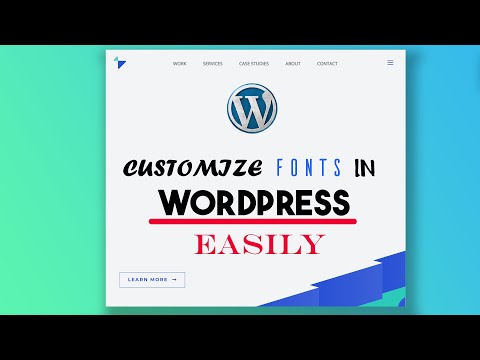হুইসপার হল মানুষের গোপনীয়তা প্রকাশ করার জন্য একটি অ্যাপ। গোপনীয়তাগুলি একটি ছবিতে টেক্সট হিসাবে বেনামে পোস্ট করা হয় যেখানে লোকেরা আপনার গোপন উত্তর দিতে, পছন্দ করতে বা ভাগ করতে পারে। আপনার বুক থেকে কিছু বের করার, অন্যদের গোপনীয়তা পড়ার এবং অনলাইনে মানুষের সাথে দেখা করার এটি একটি দুর্দান্ত উপায়। অবশ্যই, ইন্টারনেটের যেকোনো ব্যবহারের সাথে, অপরিচিতদের থেকে নিজেকে এবং আপনার ব্যক্তিগত তথ্য রক্ষা করা গুরুত্বপূর্ণ।
ধাপ
3 এর অংশ 1: ফিসফিস সেট আপ করা

ধাপ 1. অ্যাপ স্টোর বা গুগল প্লে থেকে হুইসপার অ্যাপটি ডাউনলোড করুন।
অ্যাপটি বেশিরভাগ ডিভাইসে বিনামূল্যে এবং iOS এবং Android ডিভাইসে কাজ করে।
আপনি যদি আপনার কম্পিউটার ব্যবহার করেন, তাহলে আপনি তাদের ওয়েবসাইটে যেতে পারেন এবং আপনার স্মার্টফোনে একটি ডাউনলোড লিঙ্ক পাঠাতে পারেন। তাদের ওয়েবসাইট অনেক ফিসফিস বা গোপনীয়তা প্রদর্শন করে যা আপনি ব্রাউজ করতে পারেন, সেইসাথে তাদের অ্যাপ সম্পর্কে তথ্য। দুর্ভাগ্যবশত, আপনি তাদের ওয়েবসাইটে প্রদর্শিত গোপনীয়তা পোস্ট বা মন্তব্য করতে পারবেন না।

পদক্ষেপ 2. হুইসপারকে আপনার অবস্থান ব্যবহার করতে দিন।
আপনার ফিড কাস্টমাইজ করার জন্য হুইসপার আপনার লোকেশন ব্যবহার করে, আপনার কাছের মানুষের গোপনীয়তা দেখায়। হুইসপারকে আপনার অবস্থান অ্যাক্সেস করার অনুমতি দেওয়ার জন্য আপনাকে অনুরোধ করা হবে। আপনি যদি এই বৈশিষ্ট্যটি ব্যবহার করতে চান তাহলে "অনুমতি দিন" আলতো চাপুন।
আপনি যদি প্রথমবার হুইসপারের হোমপেজে "স্কুল" এ টোকা দেন, তাহলে আপনাকে আপনার কাছাকাছি একটি স্কুল বেছে নিতে বলা হবে। যদি আপনি স্কুলে না যান, "আমি স্কুলে যাই না" এ আলতো চাপুন এবং বিকল্পটি "বৈশিষ্ট্যযুক্ত" গোপনীয়তায় পরিণত হবে।

পদক্ষেপ 3. আপনার বিজ্ঞপ্তি সেটিংস সেট আপ করুন।
তারপরে আপনাকে অ্যাপটির জন্য বিজ্ঞপ্তিগুলি চালু করতে বলা হবে। যদি কেউ আপনার গোপনীয়তা উত্তর দেয় বা পছন্দ করে তবে হুইসপার আপনাকে সতর্ক করবে। আপনি এই বৈশিষ্ট্যটি ব্যবহার করতে চাইলে "ঠিক আছে" আলতো চাপুন।
যেকোনো সময়, আপনি আপনার আইফোন বা অ্যান্ড্রয়েডের সেটিংসে যেতে পারেন এবং হুইসপারের বিজ্ঞপ্তি সেটিংস পরিবর্তন করতে পারেন।

ধাপ 4. আপনার ব্যক্তিগত প্রোফাইল সেট আপ করুন।
"আমি" বিভাগে, আপনি যেকোনো সময় আপনার ডাকনাম পরিবর্তন করতে পারেন, আপনার পছন্দ এবং ফিসফিস দেখতে পারেন এবং আপনার বিজ্ঞপ্তিগুলি পরীক্ষা করতে পারেন। ডিফল্টরূপে, হুইসপার আপনার জন্য একটি ডাকনাম বেছে নেবে কিন্তু আপনি যদি নিজের তৈরি করতে চান তবে এটি বেনামী রাখতে ভুলবেন না! উপরের বাম কোণে আইকনটি ট্যাপ করে আরও কাস্টমাইজযোগ্য বিকল্পগুলি পাওয়া যাবে। আপনি পারেন:
- আপনার হুইসপার অ্যাকাউন্ট সুরক্ষিত করতে একটি পিন তৈরি করুন।
- আপনার স্কুল বা অবস্থান পরিবর্তন করুন।
- পুশ বিজ্ঞপ্তিগুলি সক্ষম বা অক্ষম করুন।
- কাজের জন্য নিরাপদ নয় (NSFW) বিষয়বস্তু লুকান বা দেখান।
- ফলো করুন এবং বিভিন্ন সোশ্যাল মিডিয়া প্ল্যাটফর্মে হুইসপার পছন্দ করুন।
- হুইস্পারের প্রায়শ জিজ্ঞাসিত প্রশ্ন, ব্যবহারের শর্তাবলী, গোপনীয়তা নীতি দেখুন অথবা সাহায্যের জন্য তাদের সহায়তা ইমেল করুন।

ধাপ 5. আপনার ফোন, ফেসবুক বা টুইটার থেকে বন্ধু বা পরিচিতি যোগ করুন।
"আমি" বিভাগে আলতো চাপুন, তারপরে উপরের ডানদিকে আইকনটি ছিল যেটি তাদের পাশে "+" সহ একজন ব্যক্তির সিলুয়েটের মতো দেখাচ্ছে। হুইসপার আপনার ফেসবুক বা টুইটারের মাধ্যমে ইমেল, পাঠ্য বার্তা বা একটি পোস্টের মাধ্যমে একটি আমন্ত্রণ পাঠাবে যা আপনি আপনার পরিচিতি বা বন্ধুকে হুইস্পারে যোগদানের জন্য আমন্ত্রণ জানাতে সম্পাদনা করতে পারেন।
হুইসপারকে আপনার পরিচিতিগুলি অ্যাক্সেস করার অনুমতি দেওয়ার জন্য আপনাকে অনুরোধ করা হতে পারে।
3 এর অংশ 2: ব্রাউজিং সিক্রেটস

পদক্ষেপ 1. হোমপেজে স্ক্রোল করুন।
ঠিক যখন আপনি অ্যাপটি খুলবেন, হুইসপার ইন্টারনেট জুড়ে সবচেয়ে জনপ্রিয় ফিসফিস বা গোপনীয়তা প্রদর্শন করবে। আপনি অসীমভাবে স্ক্রোল করতে পারেন এবং অন্যদের ফিসফিস পড়তে পারেন।

ধাপ 2. আপনার কাছাকাছি সর্বশেষ ফিসফিস বা ফিসফিস ব্রাউজ করুন।
হোমপেজ বা পপুলার ফিডের গোপনীয়তার মাধ্যমে স্ক্রোল করা ছাড়াও, আপনি বৈশিষ্ট্যযুক্ত, কাছাকাছি এবং সর্বশেষ গোপনীয়তা এবং আপনার স্কুলের গোপনীয়তা ব্রাউজ করতে পারেন। দেখার জন্য গোপনীয়তার বিভাগ নির্বাচন করতে আপনার পর্দার শীর্ষে সাদা বারে অবস্থিত বিভিন্ন বিকল্পে আলতো চাপুন।
-
বিদ্যালয়:
এই বিভাগটি এমন ব্যক্তিদের দ্বারা পোস্ট করা গোপনীয়তা প্রদর্শন করে যারা আপনার মতো একই স্কুলে গিয়েছে বা গেছে। আপনি হট বা জনপ্রিয় ফিসফাস এবং নতুন ফিসফাস ব্রাউজ করতে পারেন। যদি আপনি কোন স্কুল গোষ্ঠীতে যোগ না দেওয়া বেছে নিয়ে থাকেন, তাহলে এই বিকল্পটি পরিবর্তে বৈশিষ্ট্যযুক্ত ফিসফিস দেখাবে।
-
কাছাকাছি:
আপনি পৃষ্ঠার শীর্ষে বিভিন্ন দূরত্ব ট্যাপ করে গোপনীয়তার জন্য কত কাছাকাছি বা দূরে ব্রাউজ করতে চান তা সামঞ্জস্য করতে পারেন।
-
সর্বশেষ:
আপনি পোস্ট করা হচ্ছে নতুন ফিসফিস ব্রাউজ করতে পারেন।

ধাপ 3. গোপনীয়তা অনুসন্ধান করতে "আবিষ্কার করুন" আলতো চাপুন।
আপনার স্ক্রিনের নীচে অবস্থিত, "ডিসকভার" আপনাকে কীওয়ার্ড অনুসন্ধান করতে বা কনফেশন, এলজিবিটিকিউ সিক্রেটস এবং প্রশ্নোত্তরের মতো বিভাগগুলির মাধ্যমে ব্রাউজ করতে দেয়।
আপনি কীওয়ার্ড এবং অন্যান্য শহর এবং অবস্থানগুলি তাদের গোপনীয়তা দেখতে অনুসন্ধান করতে পারেন।
3 এর অংশ 3: হুইস্পারে যোগাযোগ করা

ধাপ 1. ফিসফিসের উত্তর দেখুন।
একটি ফিসফিস নির্বাচন করুন এবং মানুষের উত্তর দেখতে উপরে সোয়াইপ করুন বা নিচে স্ক্রোল করুন। উত্তরগুলি একটি ছবির উপরে গোপনীয়তার মতো বিন্যাস করা হয়। আপনি উত্তরগুলি পছন্দ এবং উত্তর দিতে পারেন।

ধাপ 2. ফিসফিস করে উত্তর দিন।
আপনার দেখা ফিসফিসির জবাব দিতে "উত্তর দিন" বোতামটি নির্বাচন করুন। একটি স্ক্রিন পপ আপ হবে এবং আপনি আপনার ফিসফিস বা প্রতিক্রিয়া টাইপ করা শুরু করতে পারেন এবং অ্যাপটি আপনার জন্য একটি ছবি খুঁজবে। উত্তরগুলি অন্য ফিসফিসের মতো ফর্ম্যাট করা হয় যাতে ছবির উপরে লেখা থাকে।
আপনি কীবোর্ড লুকানোর জন্য পাঠ্যের মূল অংশে ট্যাপ করে আপনার উত্তরটি কাস্টমাইজ করতে পারেন। একটি ব্যাকগ্রাউন্ড ইমেজ সার্চ করার জন্য, ছবি তোলার জন্য, অথবা আপনার নিজের ফটোকে আপনার উত্তরের ব্যাকগ্রাউন্ড হিসেবে ব্যবহার করার জন্য আপনাকে ওপেন দেওয়া হবে।

ধাপ 3. অন্যদের সাথে চ্যাট করুন।
আপনি ব্যক্তিগতভাবে তাদের ফিসফিস সম্পর্কে অন্যান্য ব্যবহারের সাথে চ্যাট করতে পারেন বা শুধু "হাই" বলতে পারেন। মনে রাখবেন, এরা হল আসল মানুষ যাদের সাথে আপনি কথা বলছেন, তাই সম্মানজনক হওয়া এবং ব্যক্তিগত তথ্য প্রকাশ না করে নিজেকে রক্ষা করা সর্বদা ভাল। আপনি এর মাধ্যমে মানুষের সাথে চ্যাট করতে পারেন:
- একটি ফিসফিস দেখা এবং "চ্যাট" বিকল্পটি ট্যাপ করুন। এই বিকল্পটি "উত্তর" বিকল্পের পাশে অবস্থিত যখন আপনি দেখার জন্য একটি ফিসফিস খুলবেন। এটি আপনাকে একটি পর্দায় নিয়ে যাবে যেখানে আপনি পোস্টারের সাথে চ্যাট করতে পারবেন।
- আপনার স্ক্রিনের নীচে "চ্যাট" বিকল্পে ট্যাপ করুন। এটি আপনার চলমান যেকোনো চ্যাট প্রদর্শন করবে। আপনি ডান হাতের কোণে আলতো চাপ দিয়ে আপনার চ্যাটগুলি বাছাই করতে পারেন, বা "সম্পাদনা" আলতো চাপ দিয়ে চ্যাটগুলি মুছতে পারেন। যখন আপনি চ্যাট খুলবেন, আপনি উপরের ডানদিকে কোণায় অবস্থিত তিনটি বিন্দুতে ট্যাপ করে প্রাথমিকভাবে পোস্ট করা ফিসফিসকে ব্লক, ফেভারিট, ডিলিট বা দেখতে পারেন।

ধাপ 4. আপনার নিজের ফিসফিস তৈরি করুন।
বড় বেগুনি "+" বৃত্তে আলতো চাপুন এবং আপনার গোপন, প্রশ্ন বা স্বীকারোক্তি লিখতে শুরু করুন। আপনি "পরবর্তী" আলতো চাপলে আপনার জন্য একটি চিত্র প্রস্তাব করা হবে।
কীবোর্ড আড়াল করার জন্য সিক্রেট বডিতে ট্যাপ করে আপনার গোপনীয়তা কাস্টমাইজ করুন। আপনি একটি পটভূমি চিত্র অনুসন্ধান করতে পারেন, একটি ছবি তুলতে পারেন বা আপনার নিজের ছবি ব্যবহার করতে পারেন, ফন্ট পরিবর্তন করতে পারেন এবং নির্দিষ্ট গোষ্ঠীতে আপনার ফিসফিস ভাগ করতে পারেন।
সতর্কবাণী
- যদিও আপনি বেনামী, আপনি এখনও বাস্তব মানুষের সাথে যোগাযোগ করছেন। অন্যদের প্রতি শ্রদ্ধাশীল এবং বিনয়ী হোন, বিশেষ করে যখন আপনি মন্তব্যগুলির উত্তর দিচ্ছেন বা তাদের সাথে একের পর এক চ্যাট করছেন।
- আপনার ব্যক্তিগত তথ্য প্রকাশ করবেন না।